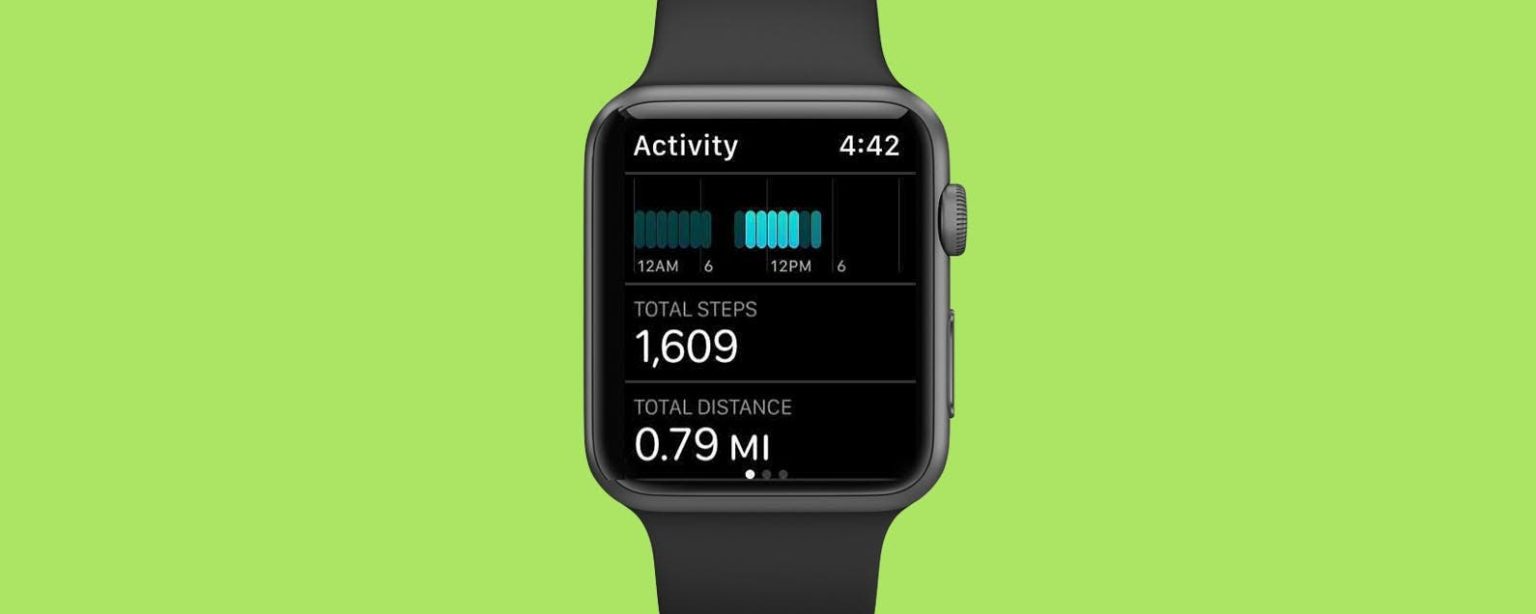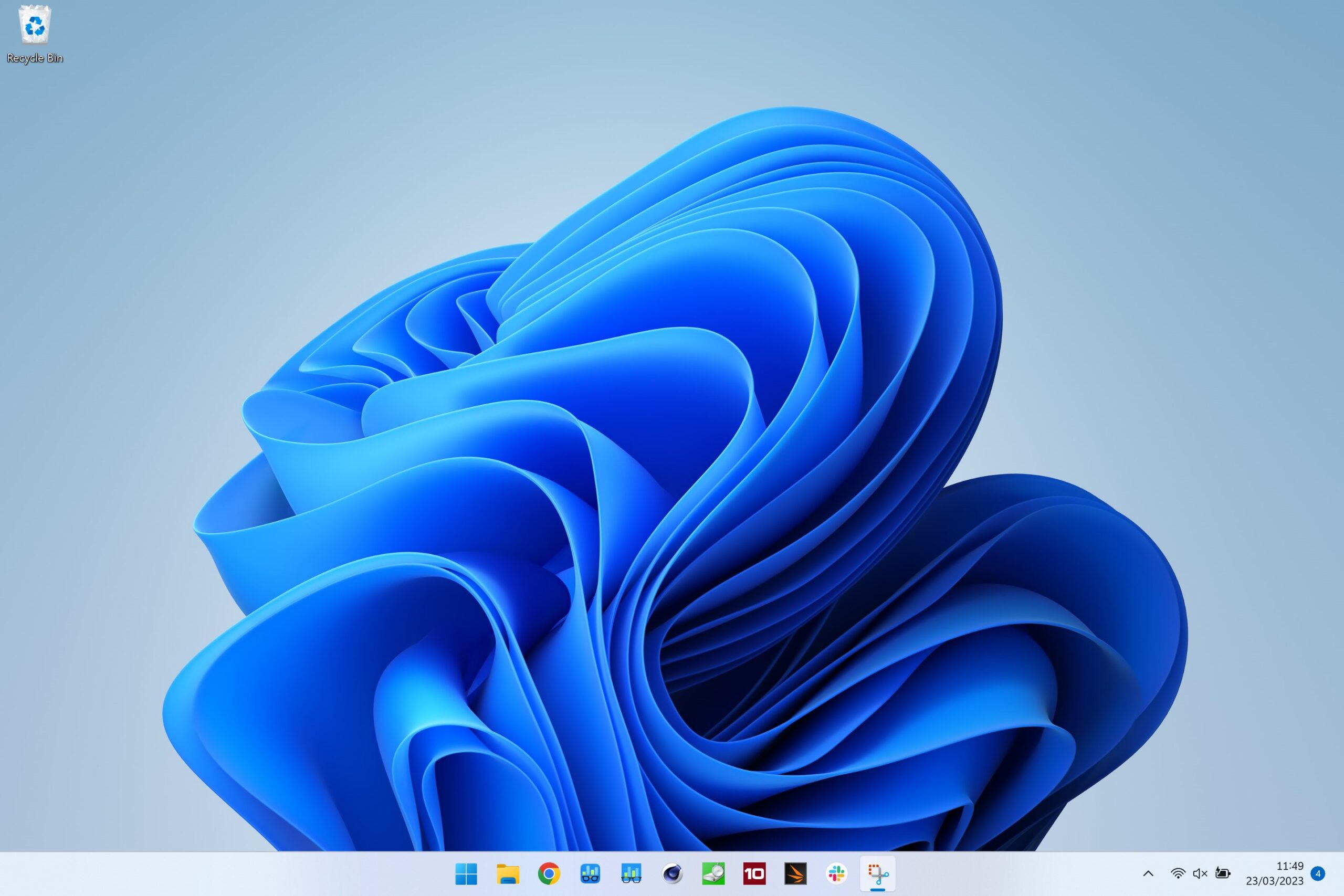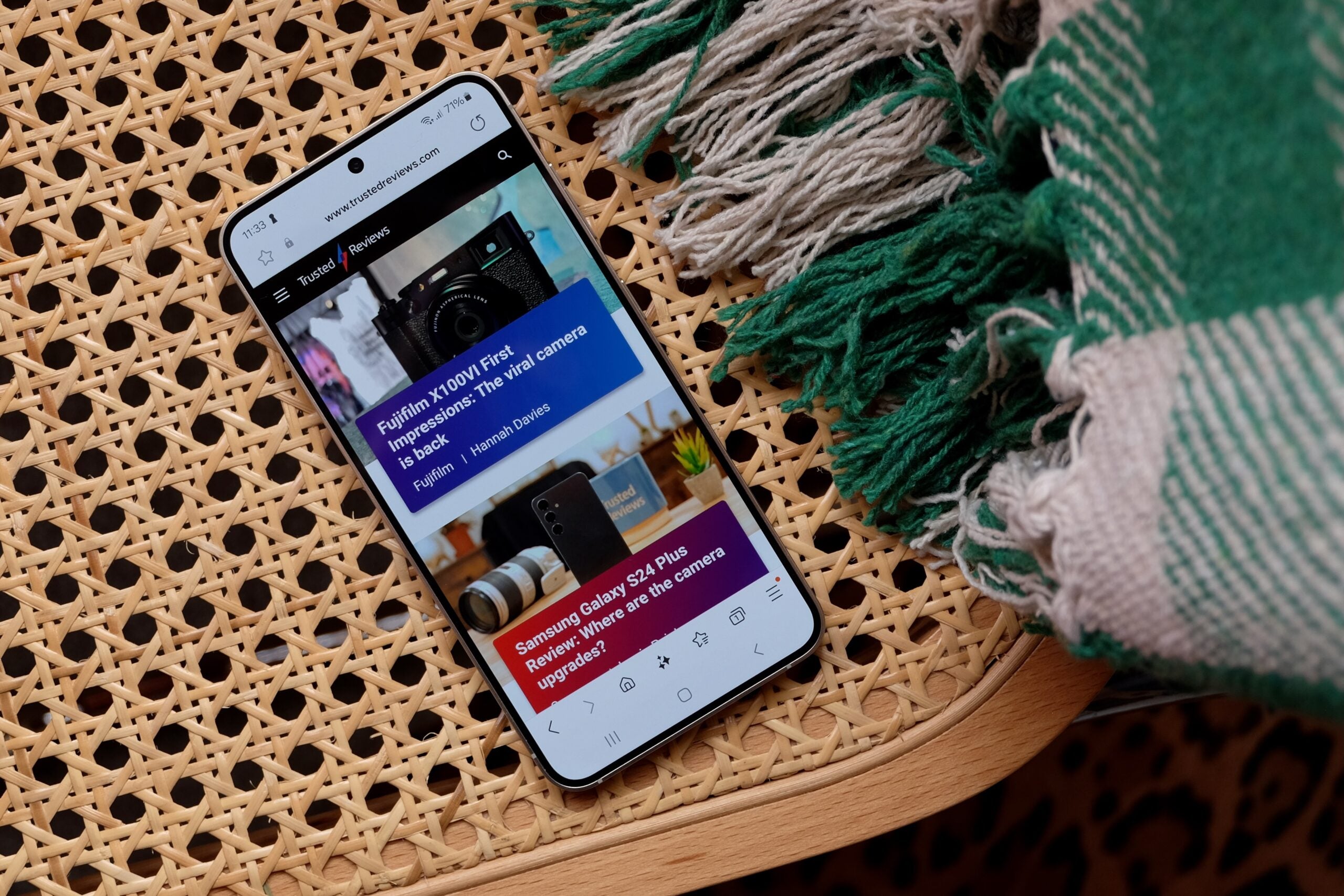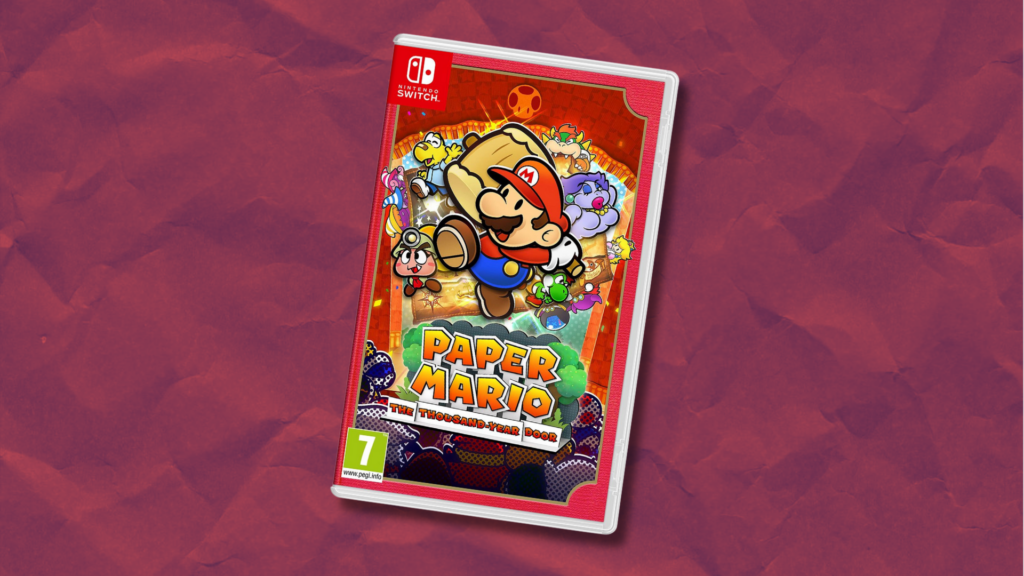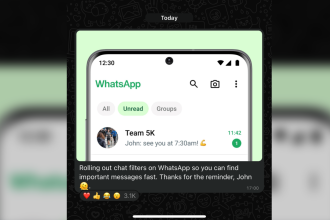Si votre Apple Watch ne compte pas les pas avec précision, vous devrez peut-être calibrer votre tracker de pas pour donner des résultats plus précis. Nous allons vous montrer ceci et d’autres astuces pour corriger un suivi de pas inexact.
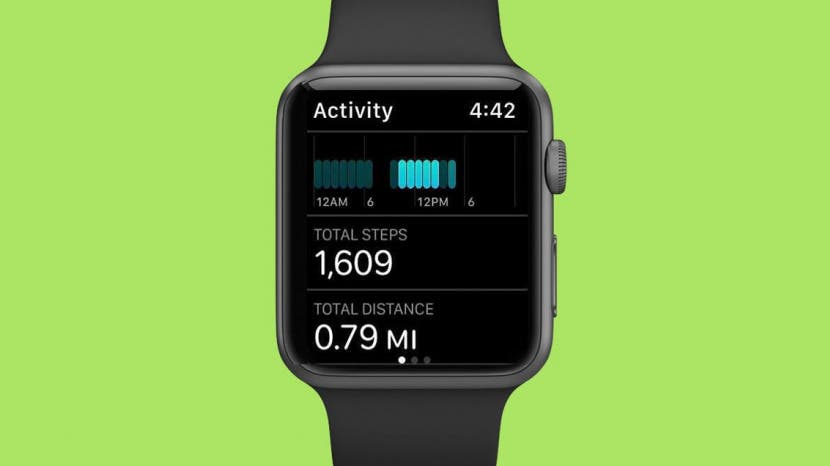
Votre Apple Watch est votre assistant personnel, votre entraîneur personnel et votre gadget le plus accessible. L’un des meilleurs moyens d’atteindre vos objectifs d’exercice quotidien et de rester motivé est de suivre vos pas, ce qui contribue au nombre total de calories dépensées. Il est toutefois important de s’assurer que votre podomètre Apple Watch fonctionne correctement, sinon vous pourriez voir des résultats de suivi des pas inexacts. Dans cet article, nous examinons comment vous assurer que votre Apple Watch est capable de compter avec précision vos pas et comment calibrer votre compteur de pas Apple Watch si les résultats sont inexacts.
Connexes : Calories actives vs calories totales sur Apple Watch : quelle est la différence ?
Contenu de cet article :
- Pourquoi le compteur de pas de mon Apple Watch n’est-il pas précis ?
- Réparez votre Apple Watch Step Tracker : vérifiez les paramètres de vos services de localisation
- Comment calibrer votre Apple Watch pour corriger un suivi de pas inexact
- Comment recalibrer le compteur de pas sur Apple Watch
Pourquoi le compteur de pas de mon Apple Watch n’est-il pas précis ?
L’Apple Watch est l’un des petits gadgets les plus intelligents, mais cela ne signifie pas qu’il ne faut pas compter le nombre de pas que vous faites. Il peut y avoir plusieurs raisons pour lesquelles votre tracker de pas est inexact sur votre Apple Watch. Il pourrait s’agir d’un problème simple avec une solution simple, comme celles-ci :
Votre Apple Watch est trop lâche
Votre montre doit être bien ajustée en haut de votre poignet, comme n’importe quelle autre montre. Il doit être confortable, mais ne doit pas glisser.
Vos données personnelles ne sont pas exactes
Apple Watch utilise des données personnelles telles que le poids et la taille pour déterminer la longueur de votre foulée et les pas effectués. Vous pouvez vous assurer que ces informations sont à jour dans l’application Santé pour garantir une lecture plus précise de votre tracker de pas Apple Watch.
D’un autre côté, vous pourriez rencontrer des problèmes moins courants qui rendent le suivi des étapes de votre Apple Watch imprécis. Nous vous guiderons à travers quelques correctifs simples qui devraient vous aider à résoudre vos problèmes de suivi de pas inexacts.
Réparez votre Apple Watch Step Tracker : vérifiez les paramètres de vos services de localisation
- Sur votre iPhone, ouvrez le Application Paramètres.
- Faites défiler vers le bas et appuyez sur Confidentialité.
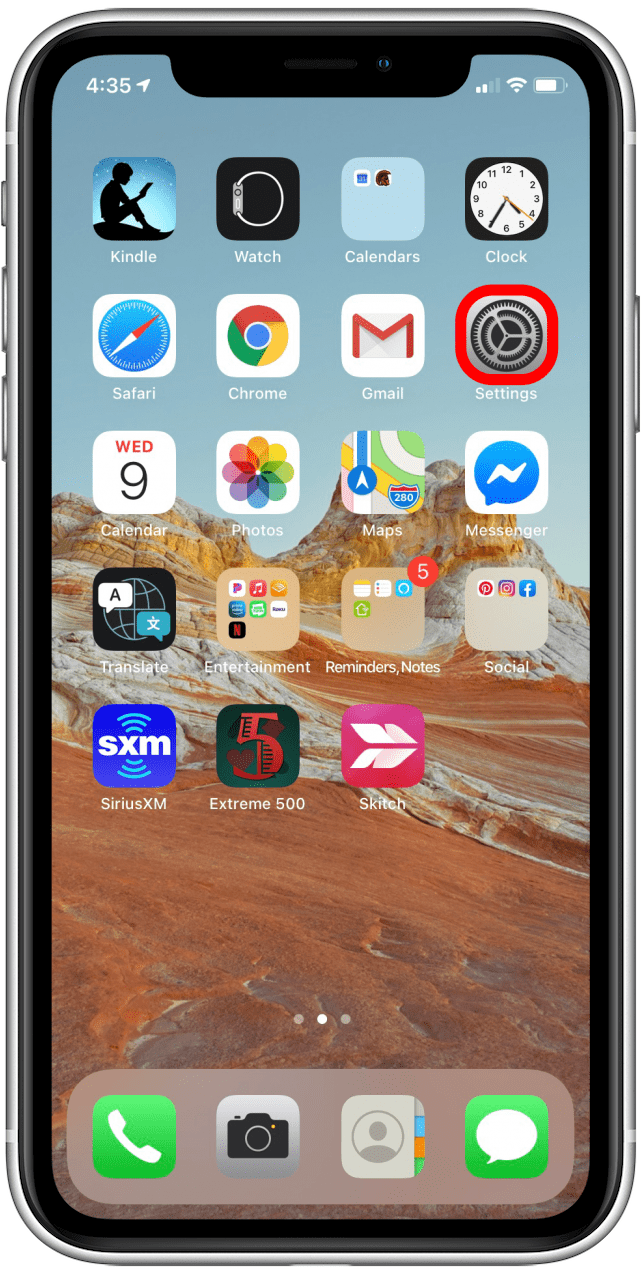
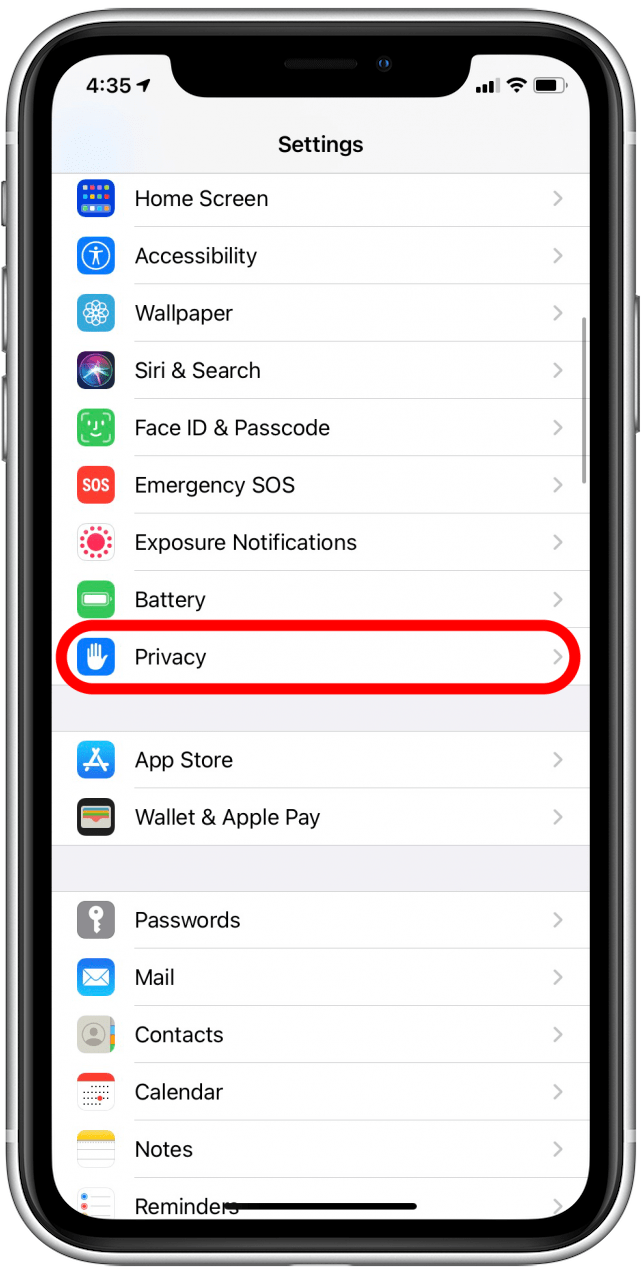
- Sélectionner Services de location.
- Assurez-vous que le Bascule des services de localisation est sur. Si ce n’est pas le cas, activez-le.

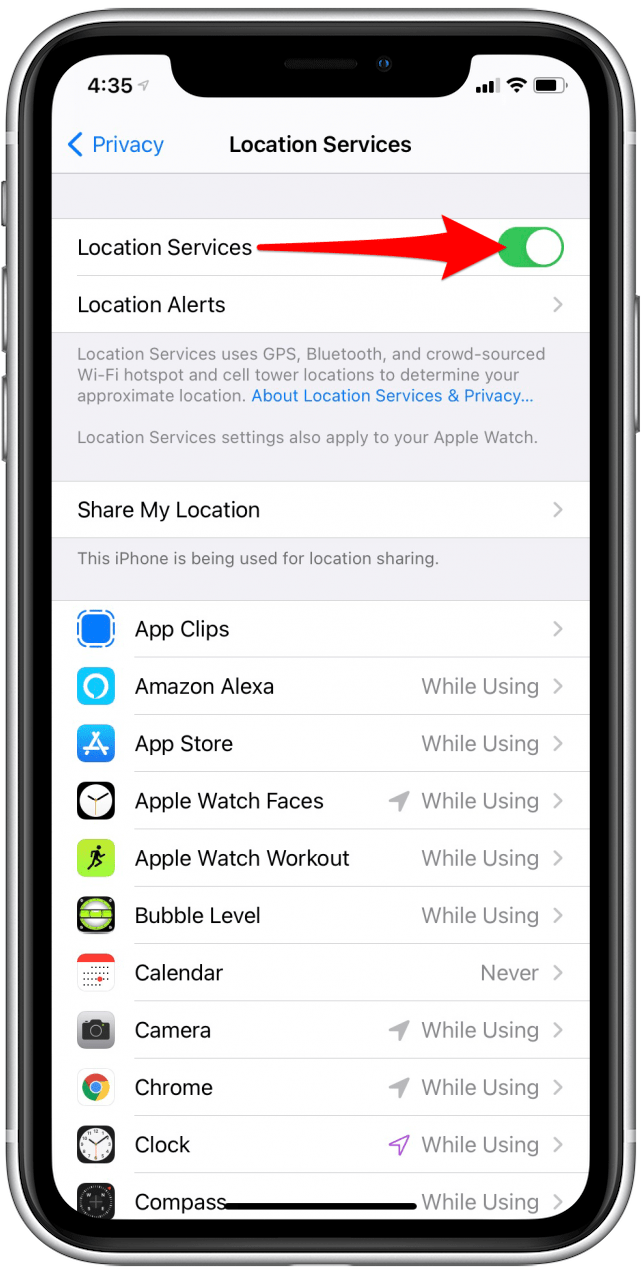
- Dans la liste ci-dessous, vérifiez que Apple Watch Entraînement dit « Pendant l’utilisation. »
- Si c’est le cas, vous avez terminé. Sinon, appuyez sur Apple Watch Entraînement.
- Sélectionner Lors de l’utilisation de l’application.
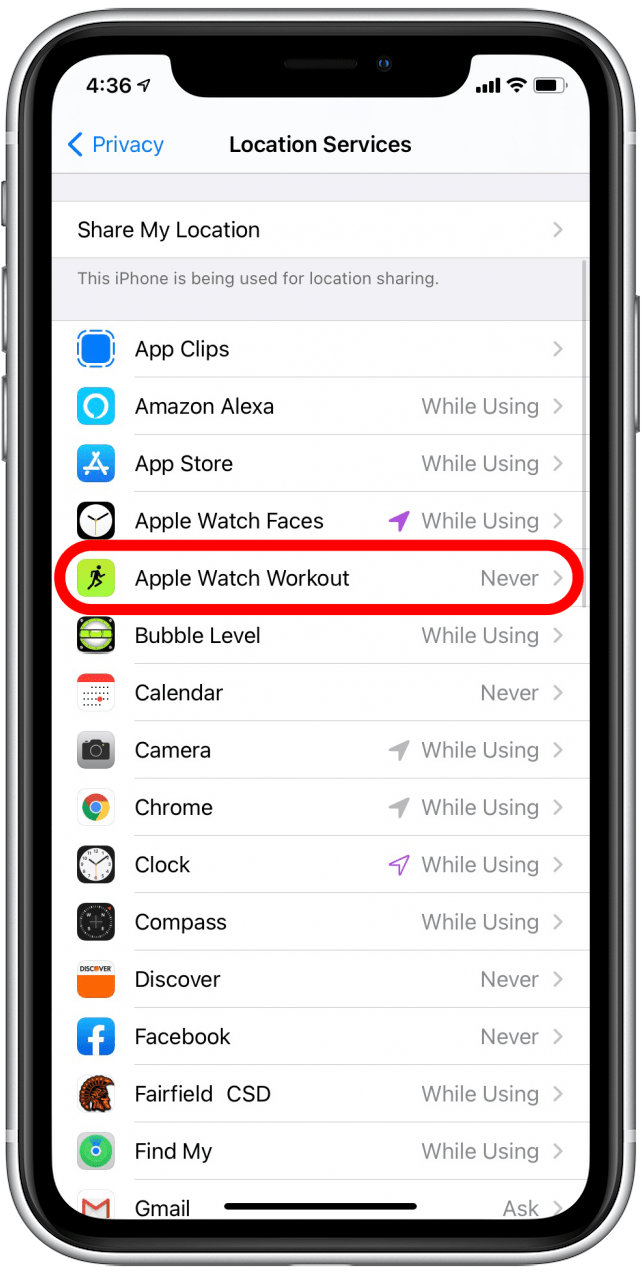
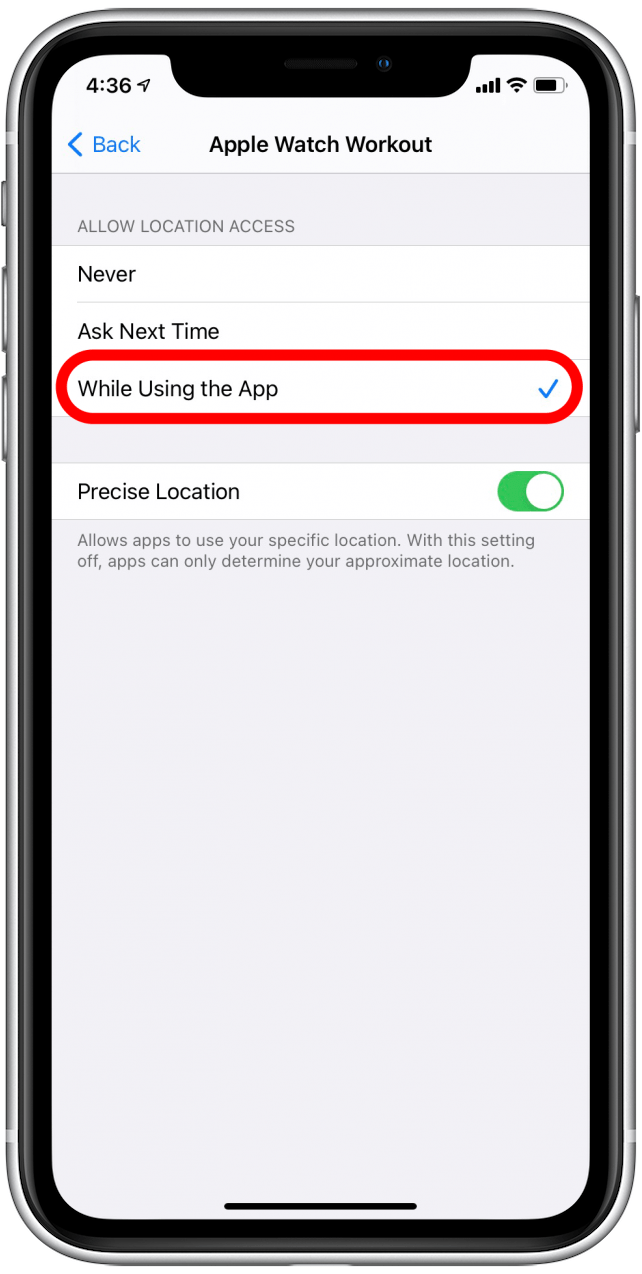
Comment calibrer votre Apple Watch pour corriger un suivi de pas inexact
Pour calibrer le compteur de pas Apple Watch, vous devrez marcher ou courir pendant au moins 20 minutes, soit en une seule session, soit en sessions totalisant 20 minutes.
Vous voulez courir ou marcher quelque part à plat, avec une bonne réception GPS, par une journée sans nuage. Si vous avez une Apple Watch antérieure à la série 2, emportez votre iPhone avec vous lors de vos promenades/courses et faites de l’exercice avec lui sur votre bras, dans une poche ou dans votre main. Essayez de courir ou de marcher à votre rythme habituel et constant. C’est pour calibrer votre montre, pas pour gagner une course.
Pour commencer l’entraînement de calibrage de l’Apple Watch :
- Ouvrir Application d’entraînement sur votre Apple Watch.
- Appuyez sur les trois points sur l’entraînement de course en plein air ou de marche en plein air pour accéder au menu de cet entraînement.

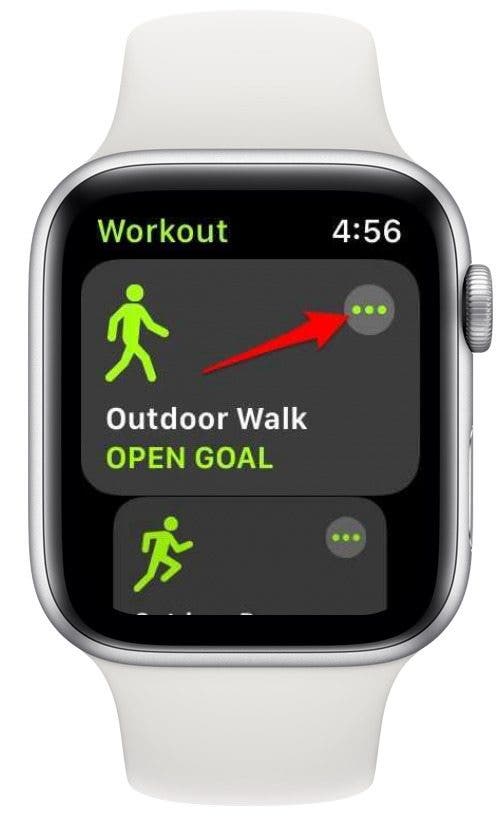
- Sélectionnez le Icône de temps.

- Ajustez la durée de l’entraînement à 20 minutes en appuyant sur les icônes plus et moins.
- Commencez votre entraînement en appuyant sur Commencer.
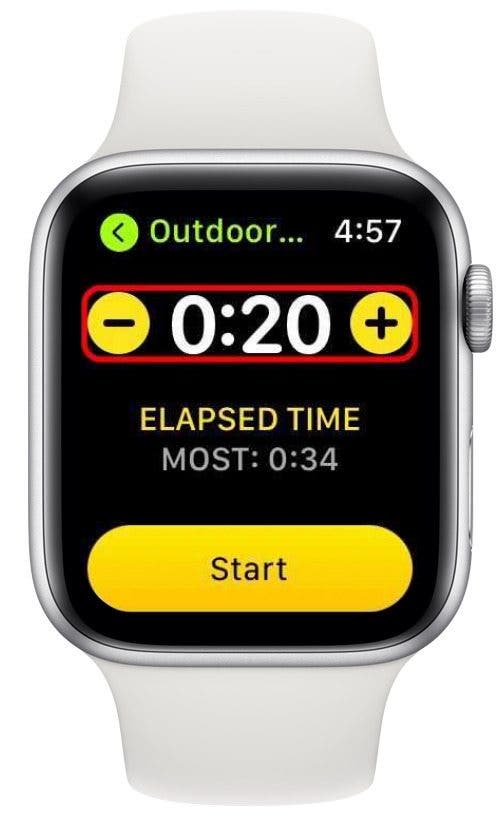
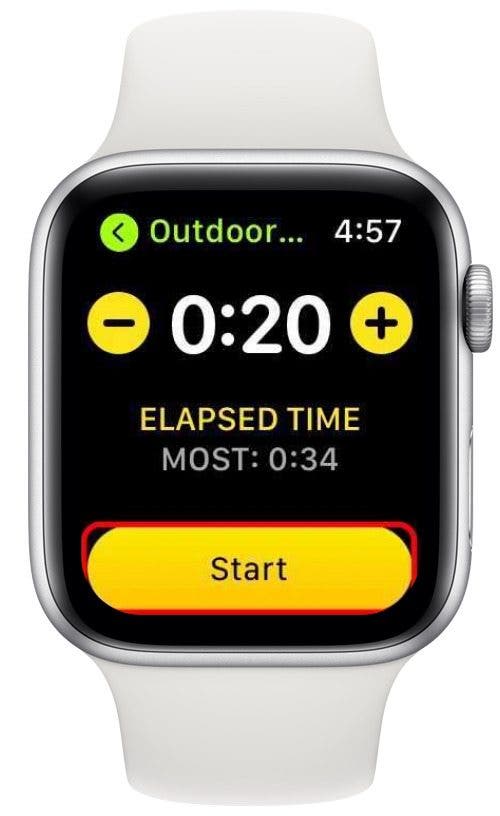
Chaque fois que vous courez ou marchez, votre Apple Watch se calibre, donc plus vous utilisez votre Apple Watch pour vous entraîner, plus le compteur de pas sera précis. Cela est également vrai lors du dépannage des minutes d’exercice Apple Watch.
Comment recalibrer le compteur de pas sur Apple Watch
Si aucune des étapes ci-dessus ne fonctionne pour vous, il est peut-être temps de recalibrer le compteur de pas sur votre Apple Watch. Cela permettra à votre Apple Watch d’ignorer toutes les données de mouvement précédentes. Suivez les étapes suivantes sur votre iPhone :
- Ouvrez le Regarder l’application sur votre iPhone.
- Faites défiler vers le bas et sélectionnez Confidentialité.
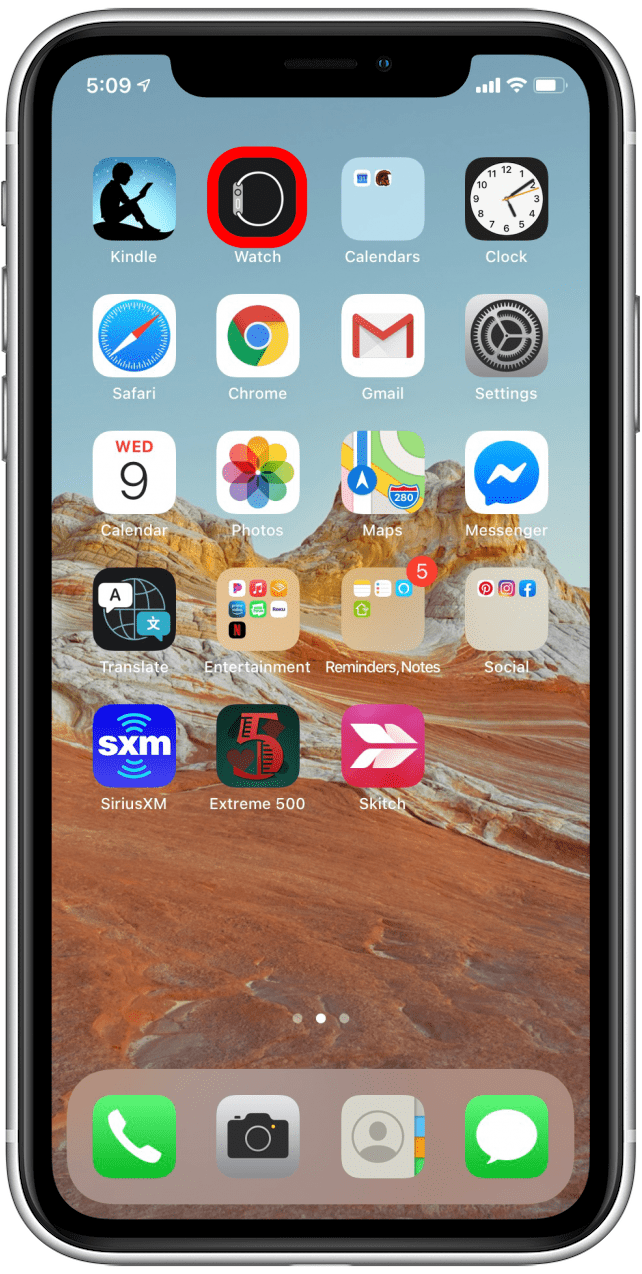
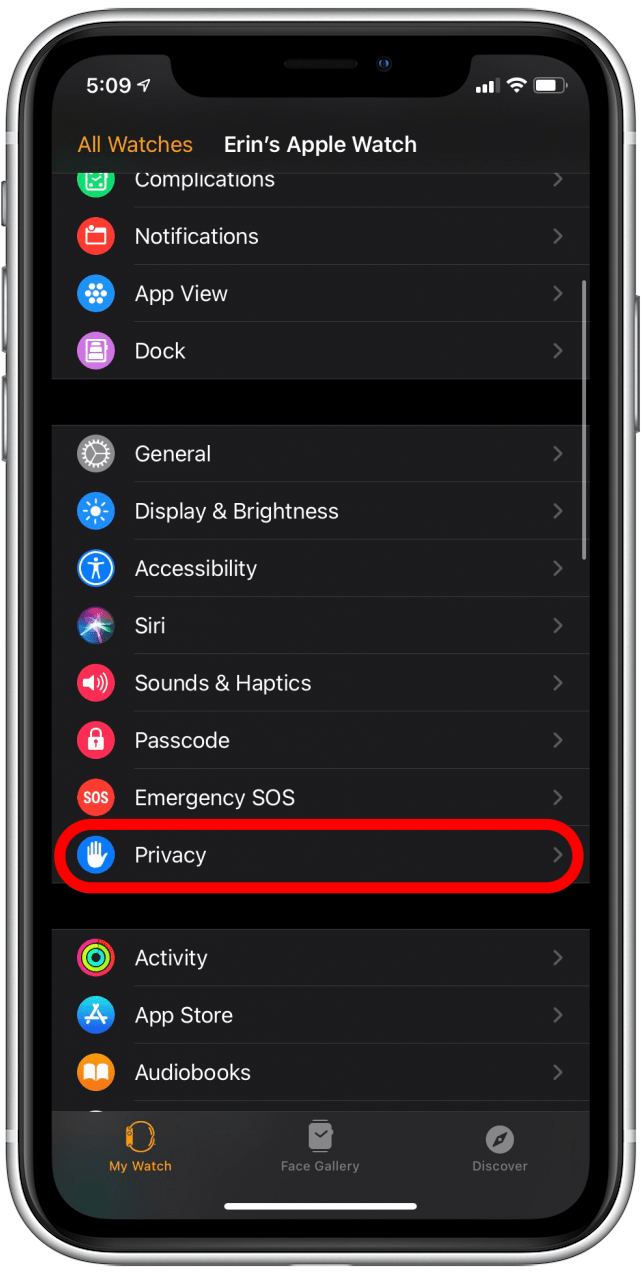
- Sélectionner Réinitialiser les données d’étalonnage de la condition physique.
- Dans le message de confirmation qui s’affiche en bas de votre écran, sélectionnez Réinitialiser les données d’étalonnage de la condition physique encore.
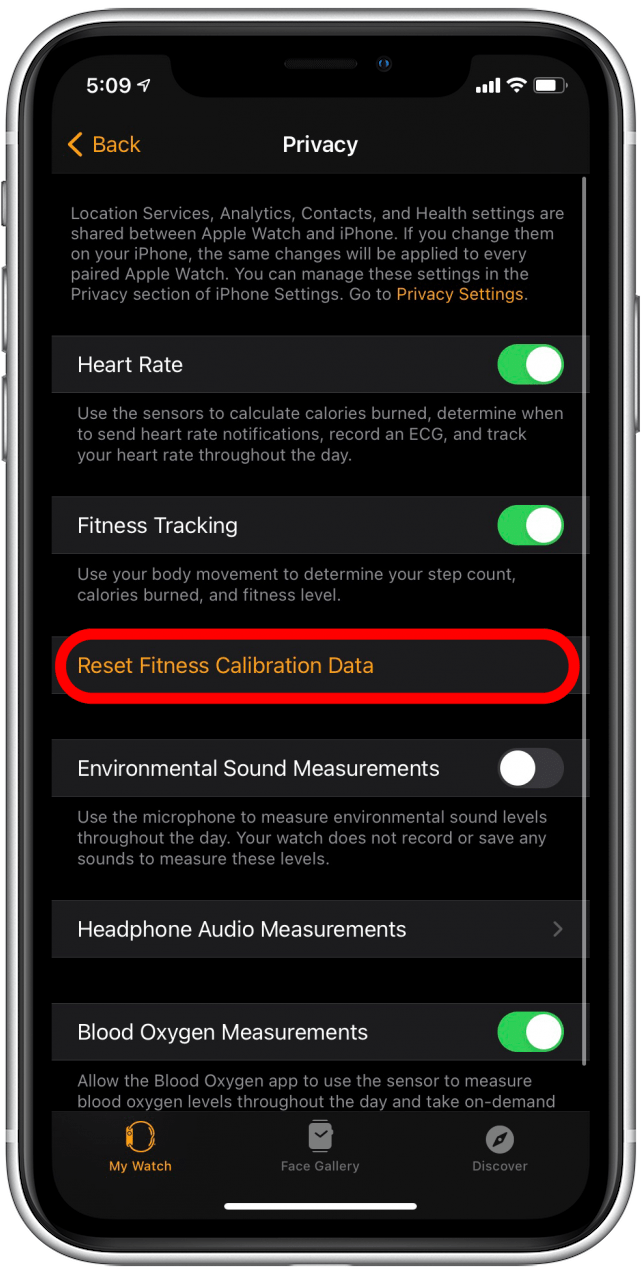
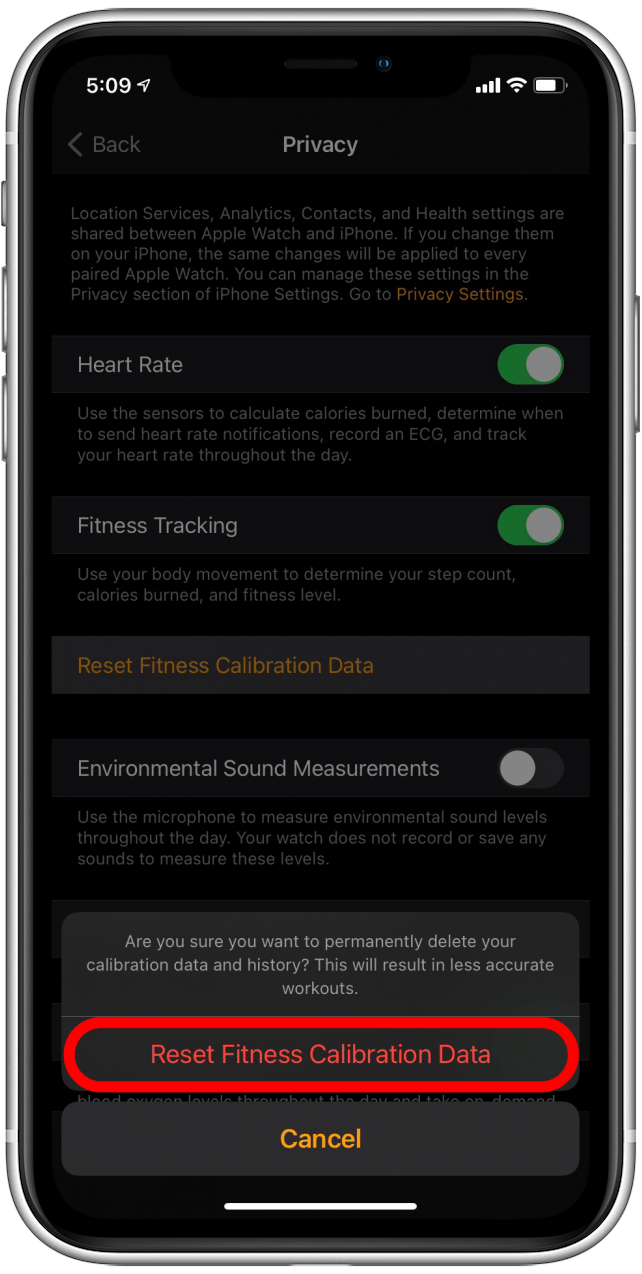
Une fois que vous avez terminé ces étapes, calibrez votre Apple Watch en remplissant un Entraînement d’étalonnage Apple Watch de 20 minutes. Nous espérons que ces étapes ont contribué à améliorer la précision de votre tracker de pas Apple Watch ! Découvrez ce qu’il faut faire si votre application de fitness pour iPhone ne suit pas les pas.